« Wolfenstein: The New Order » est un jeu vidéo de tir subjectif (FPS) développé par MachineGames et publié par Bethesda Softworks. L’intrigue se déroule dans un univers alternatif où l’Allemagne a remporté la Seconde Guerre mondiale. Le joueur incarne le soldat américain BJ Blazkowicz, qui lutte pour renverser l’armée allemande.
Lancé en 2014 pour PC via Steam, « Wolfenstein: The New Order » n’a jamais bénéficié d’une version Linux officielle. Toutefois, grâce à la technologie Steam Play de Valve, il est tout à fait possible d’y jouer sur Linux.
Comment jouer à « Wolfenstein: The New Order » sur Linux
Pour profiter de « Wolfenstein: The New Order » sur Linux, vous devez passer par le client Steam Linux officiel.
Installation de Steam
La première étape pour jouer à ce jeu sur votre PC Linux est d’installer l’application Steam. Pour ce faire, ouvrez un terminal et suivez les instructions d’installation via la ligne de commande, décrites ci-dessous.
Ubuntu
Sur Ubuntu Linux, l’installation de Steam est extrêmement simple. Il vous suffit d’exécuter la commande Apt suivante :
sudo apt install steam
Debian
Steam est une application propriétaire à code source fermé. Debian, en tant que système d’exploitation, valorise les idéaux de l’open source. Par conséquent, Steam n’est pas disponible pour les utilisateurs sans activer le dépôt « non libre ».
Activer le dépôt « non libre » peut être complexe si vous êtes novice sur Debian. Si vous souhaitez utiliser Steam, une approche plus simple consiste à télécharger le fichier DEB de Steam depuis internet à l’aide de la commande wget ci-dessous :
wget https://steamcdn-a.akamaihd.net/client/installer/steam.deb
Après avoir téléchargé le fichier DEB de Steam sur votre ordinateur, vous pouvez lancer l’installation de Steam. Utilisez la commande dpkg suivante :
sudo dpkg -i steam.deb
Arch Linux
Si vous utilisez Arch Linux, vous pouvez installer rapidement l’application Steam via la commande pacman suivante :
sudo pacman -S steam
Fedora / OpenSUSE
Sur Fedora Linux, les utilisateurs doivent installer et activer RPM Fusion pour installer Steam. Sur OpenSUSE Linux, la procédure peut aussi s’avérer fastidieuse. Si vous souhaitez faire fonctionner Steam sur l’un de ces systèmes d’exploitation Linux, la meilleure approche consiste à suivre les instructions Flatpak.
Flatpak
La version Flatpak de Steam est très pratique si vous utilisez un système d’exploitation Linux qui ne facilite pas l’installation native de l’application Steam. Pour faire fonctionner le client Steam officiel via Flatpak, vous devez installer le runtime Flatpak.
Une fois le runtime Flatpak configuré sur votre PC Linux, ajoutez l’App Store Flathub à votre système Linux. Utilisez la commande `flatpak remote-add` suivante pour configurer Flathub :
flatpak remote-add --if-not-exists flathub https://flathub.org/repo/flathub.flatpakrepo
Maintenant que l’App Store Flathub est configuré sur votre PC Linux, exécutez la commande `flatpak install` pour installer le client Steam Linux officiel :
flatpak install flathub com.valvesoftware.Steam
Installation de « Wolfenstein: The New Order »
Une fois Steam configuré sur votre PC Linux, lancez-le en recherchant « Steam » dans le menu de l’application. Connectez-vous à votre compte en utilisant vos identifiants et suivez les instructions ci-dessous pour lancer « Wolfenstein: The New Order ».
Étape 1 : Trouvez le menu « Steam » et cliquez dessus. Ensuite, sélectionnez « Paramètres » pour ouvrir les paramètres de Steam. Dans la section des paramètres de Steam, trouvez « Steam Play » et cliquez dessus pour accéder à la zone Steam Play.
Étape 2 : Dans la zone Steam Play, cochez la case « Activer Steam Play pour les titres pris en charge » et la case « Activer Steam Play pour tous les autres titres ». Cliquez sur le bouton « OK » pour appliquer les modifications à Steam.
Étape 3 : Trouvez le bouton « BOUTIQUE » dans Steam et sélectionnez-le pour ouvrir la boutique Steam. Utilisez la fonction de recherche pour trouver « Wolfenstein: The New Order ».
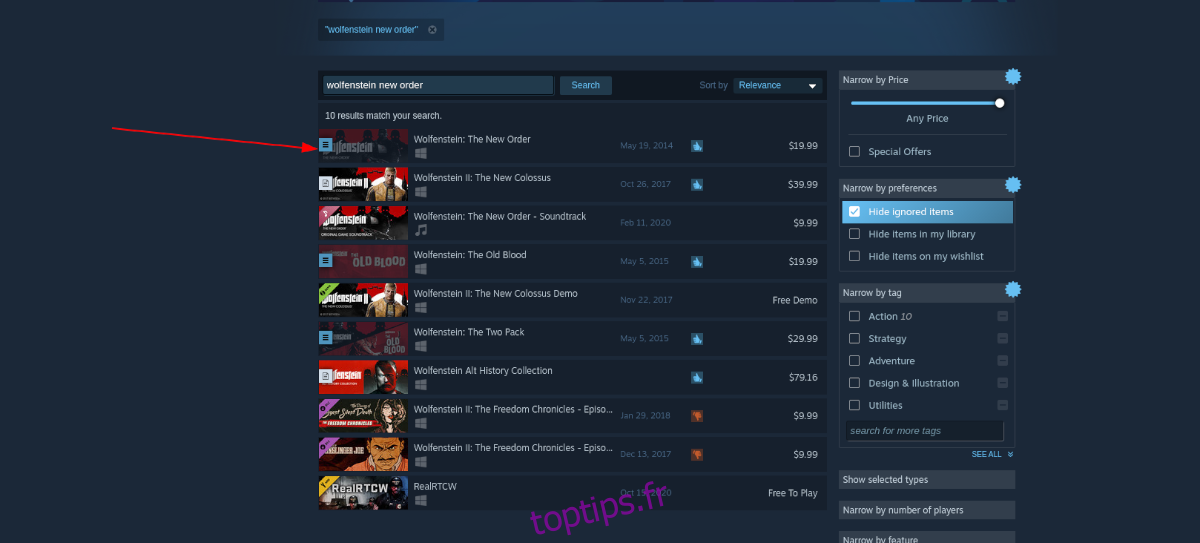
Sélectionnez « Wolfenstein: The New Order » dans les résultats de recherche pour accéder à la page dédiée au jeu.
Étape 4 : Sur la page du jeu, repérez le bouton « Ajouter au panier » et cliquez dessus pour acheter le jeu pour votre compte Steam. Ensuite, cliquez sur « BIBLIOTHÈQUE » pour accéder à votre bibliothèque Steam.
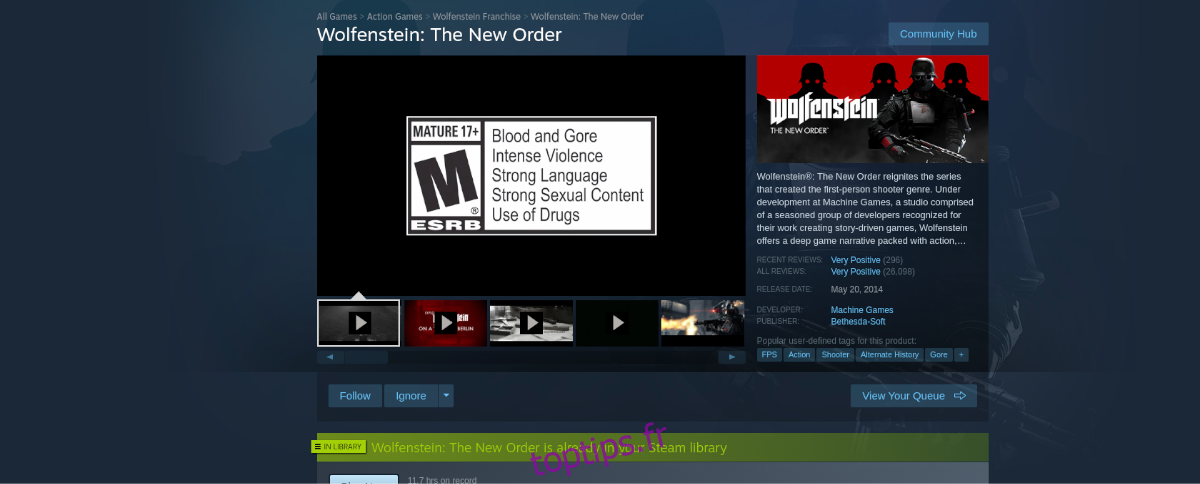
Étape 5 : Dans votre bibliothèque Steam, trouvez « Wolfenstein: The New Order » et cliquez sur le bouton bleu « INSTALLER » pour démarrer le téléchargement et l’installation du jeu sur votre PC Linux. Le téléchargement peut prendre un certain temps, car il s’agit d’un jeu volumineux.

Une fois le téléchargement de « Wolfenstein: The New Order » terminé sur votre PC Linux, le bouton bleu « INSTALLER » se transforme en un bouton vert « JOUER ». Cliquez dessus pour lancer le jeu !
Dépannage de « Wolfenstein: The New Order »
« Wolfenstein: The New Order » a une note Platine sur ProtonDB, vous ne devriez donc pas rencontrer de problème pour l’exécuter sur la plupart des systèmes d’exploitation Linux. Si vous rencontrez des soucis, consultez la page ProtonDB de « Wolfenstein: The New Order ». Vous y trouverez les solutions proposées par d’autres joueurs Linux et vous pourrez y soumettre vos propres problèmes.